路由器有信号却无法上网的解决办法
作者:佚名 来源:未知 时间:2024-11-29
在日常生活中,我们常常遇到路由器信号满格但无法上网的问题。这不仅影响了我们的正常工作和生活,还常常让我们感到困惑。那么,当路由器有信号但无法上网时,我们应该怎么办呢?本文将详细介绍一些常见的解决方法,帮助大家快速解决这一问题。

1. 检查宽带服务状态
首先,我们需要确认宽带服务是否正常。可以通过以下几种方式进行检查:

登录运营商APP或拨打客服热线:通过运营商提供的官方渠道查询宽带是否欠费或到期。如果是因为宽带欠费或到期导致的无法上网,需要及时缴费或续约。

检查宽带线路:确认宽带线路是否完好无损,没有物理损坏或连接不良。
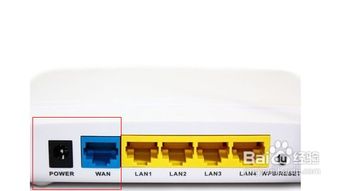
2. 检查路由器设置
路由器设置不当是导致有信号无法上网的常见问题之一。以下是一些常见的检查步骤:
重启路由器:首先,尝试重启路由器。这可以解决因路由器长时间运行导致的临时故障。
登录路由器管理界面:使用手机或电脑打开浏览器,输入路由器的IP地址,登录到路由器管理界面。在这里,可以查看路由器的各项功能设置,并进行必要的修改。
检查网络状态:在路由器管理界面中,检查WAN口是否连接到了Internet。如果显示Internet已断开,说明路由器没有连接到宽带网络。
检查拨号设置:如果路由器是拨号上网模式,确保宽带账号和密码正确无误。错误的账号和密码会导致无法连接到Internet。
IP地址和DNS设置:检查路由器的IP地址和DNS设置是否正确。错误的IP地址或DNS服务器设置也会导致无法上网。
解除IP地址过滤:如果路由器设置了IP地址过滤,确保手机或电脑的IP地址不在禁止访问互联网的IP段内。
3. 检查物理连接
物理连接问题也是导致无法上网的常见原因之一。以下是一些物理连接的检查步骤:
检查网线连接:确保连接路由器和光猫的网线没有松动或损坏。如果网线有问题,可以更换一根新的网线进行测试。
检查网线水晶头:检查网线的水晶头是否接触良好,没有松动或氧化。
检查路由器和光猫:确认路由器和光猫的指示灯是否正常。如果指示灯异常,可能是设备故障。
4. 无线网络设置
对于无线网络连接,以下是一些常见的检查步骤:
检查无线信号频段:现在的路由器大多支持2.4G和5G两个频段。确认设备是否支持当前连接的频段。如果设备只支持2.4G频段,但连接的是5G频段,将无法上网。
重新连接WiFi:在手机或电脑上,尝试断开当前连接的WiFi,然后重新连接。有时,重新连接可以解决一些临时的网络问题。
忘记并重新连接网络:在手机设置中,选择“无线和网络”,进入“WLAN”设置页面,点击当前连接的无线网络名称,选择“不保存”,然后重新选择并连接该网络。
5. 考虑设备干扰和老化
无线网络信号容易受到其他电子设备的干扰,同时设备老化也可能导致无法上网。
避免干扰:将路由器放置在远离微波炉、电磁炉等可能产生电磁干扰的设备附近。此外,如果周围有多个路由器同时工作,可能导致信道拥堵,影响网络速度。可以选择合适的Wi-Fi信道以减少干扰。
检查设备老化:长时间使用的路由器或网络设备可能会出现故障。如果以上方法都无法解决问题,可以尝试更换新的路由器或网络设备。
6. 路由器定时拨号设置
有些路由器具有定时拨号功能。如果设置了定时拨号,确保当前时间在自动拨号的时间段内。如果不在,可以更改路由器设置或等待自动拨号的时间段内再上网。
7. 其他常见问题
除了以上几种常见原因,还有一些其他问题也可能导致无法上网:
宽带线路故障:如果宽带线路出现故障,路由器无法拨通ISP运营商的局端设备,导致无法连通Internet。这种情况下,需要联系运营商进行检修。
DNS服务器问题:有时,DNS服务器由于某种原因无法提供域名解析服务,也会导致无法上网。可以尝试更换其他DNS服务器进行测试。
路由器硬件故障:如果路由器使用时间过长或硬件老化,也可能导致信号正常但无法上网。这种情况下,需要更换新的路由器。
8. 宽带报修
如果以上方法都无法解决问题,可能需要联系运营商进行宽带报修。可以拨打运营商的官方电话或联系宽带师傅进行检修。
总结
当路由器有信号但无法上网时,我们可以通过以下步骤进行排查和解决:
1. 检查宽带服务状态,确保宽带没有欠费或到期。
2. 检查路由器设置,包括重启路由器、登录管理界面、检查网络状态、拨号设置、IP地址和DNS设置等。
3. 检查物理连接,确保网线连接良好,没有松动或损坏。
4. 检查无线网络设置,确保设备支持的频段正确,重新连接WiFi。
5. 考虑设备干扰和老化,避免干扰,检查设备是否老化。
6. 检查路由器定时拨号设置,确保当前时间在自动拨号的时间段内。
7. 考虑其他常见问题,如宽带线路故障、DNS服务器问题等。
8. 如果以上方法都无法解决问题,联系运营商进行宽带报修。
通过以上步骤,我们可以逐一排查并解决路由器有信号但无法上网的问题。希望这篇文章能帮助大家更好地理解和解决这一常见问题。
- 上一篇: 揭秘高效煲机秘籍:让你的耳机音质焕然新生的独家方法
- 下一篇: 轻松获取Q点的方法揭秘







































